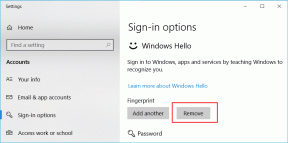Hur man laddar upp Xbox Custom Gamerpic
Miscellanea / / April 06, 2023
En Gamerpic är en profilbild som representerar användarkontot på Xbox. Spelbilder är anpassningsbara och föränderliga och introducerades först av Microsoft, skaparen av Xbox, med Xbox 360. Spelbilder är som avatarer av din profil som också används som ikoner i vissa scenarier på Xbox. När du ställer in din Gamerpic hittar du en mängd olika bilder, och om du inte gillar någon av dem och vill skapa din egen, du kan antingen ställa in din skapade eller också anpassa bilden med din bild för att ställa in den på din konto. Låt oss nu gå vidare till huvudämnet för att ändra, ställa in och anpassa Gamerpic som du är här för. Den här artikeln guidar dig i steg om hur du skapar en Xbox anpassad Gamerpic och hur du laddar upp din egen Gamerpic på Xbox. Du kommer också att få lära dig hur du gör en anpassad Xbox Gamerpic för PC och om du kan köpa Xbox Gamerpics eller inte.

Innehållsförteckning
- Hur man laddar upp Xbox Custom Gamerpic
- Hur gör du en anpassad gamerbild?
- Hur gör du en anpassad Xbox Gamerpic för PC?
- Kan du ladda upp din egen Gamerpic på Xbox?
- Hur laddar man upp Xbox Custom Gamerpic?
- Hur laddar du upp en anpassad gamerpic till Xbox One?
- Blev Xbox av med Custom Gamerpic?
- Hur lång tid tar det för Xbox att godkänna en profilbild?
- Varför kan du inte ladda upp en anpassad gamerpic på Xbox-appen?
- Hur laddar du upp bilder från din telefon till din Xbox One?
- Kan du köpa Xbox Gamerpics?
Hur man laddar upp Xbox Custom Gamerpic
Du kommer att få veta om du kan köpa Xbox Gamerpics och hur du laddar upp Xbox Custom Gamerpic längre fram i den här artikeln. Fortsätt läsa för att lära dig mer om det i detalj.
Hur gör du en anpassad gamerbild?
För att skapa din anpassade gamerbild kan du använda vilken typ av programvara, app eller webbplats som helst. Du kan också skapa en Gamerpic från grunden själv med Adobe Photoshop, MS paint eller Figma. Du kan också ladda ner bilden från internet, justera måtten och ställa in den på din profil. För att skapa en anpassad gamerbild för Xbox behöver du bara följa dessa grundläggande steg:
1. På din Xbox, öppna Microsoft Edge webbläsare.
2. Sök efter önskad bild.
Notera: Se till att bildupplösningen är minst 1080 x 720 (pixlar).
3. Håll muspekaren över vald bild och tryck på Menyknapp på din Xbox-kontroll.
4. Välj Spara bild som > Spara för att spara den i Bilder mapp eller valfri lagringsplats.
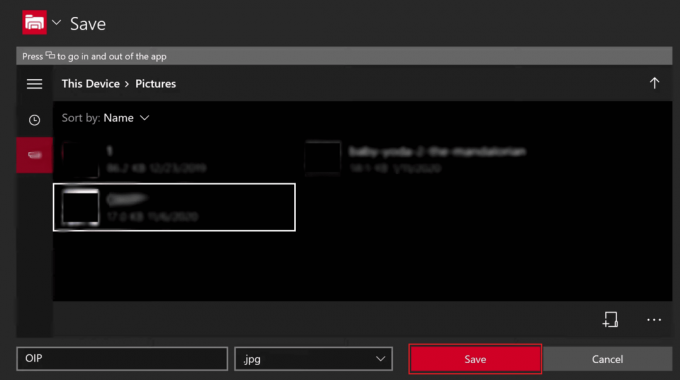
5. Öppna nu a ny flik på Edge-webbläsaren och besök Image Resizer hemsida.
6. Välj den Välj Bild alternativet och ladda upp nedladdad bild.
7. Välj Efter dimensioner flik och pixel (px) från rullgardinsmenyn, som visas nedan.
8. Stiga på 1080 i Höjd box och se till att Bredd lådan har en dimension mer än 1080.
Notera: Både bredd- och höjdmåtten bör vara mer än 1080 pixlar för att ställa in den som Gamerpic på Xbox.
9. När du har ändrat storlek väljer du Ändra storlek på bild.

10. Välj sedan Ladda ner bild.

11. Spara den anpassade spelarbilden i Nedladdningar mapp på din Xbox.
Så här kan du skapa en anpassad gamerbild för Xbox.
Läs också: Så här ändrar du din profilbild på Xbox-appen
Hur gör du en anpassad Xbox Gamerpic för PC?
Du kan följa steg som nämns ovan för att lära dig stegen för att göra en anpassad Xbox Gamerpic för PC.
Kan du ladda upp din egen Gamerpic på Xbox?
Ja, kan du ladda upp din egen Gamerpic på Xbox. Du måste gå till profilinställningarna och välja det anpassade bildalternativet för att ladda upp Gamerpic från din enhet. Du kan ladda upp den Gamerpic du väljer men den bör sparas i din Xbox så att du kan ladda upp den. Du kan skapa din anpassade Xbox Gamerpic genom att följa stegen som nämns ovan. Om du inte har någon Gamerpic kan du välja bland de Gamerpics som är tillgängliga på Xbox medan du laddar upp.
Hur laddar man upp Xbox Custom Gamerpic?
För att ladda upp Xbox Custom Gamerpic, följ bara dessa steg:
Notera: Se till att du redan har skapat och sparat den anpassade Gamerpic på din Xbox. Om du inte har gjort det, se stegen som nämns ovan först.
1. tryck på Xbox-knapp på din Xbox-kontroll för att öppna Hem meny.
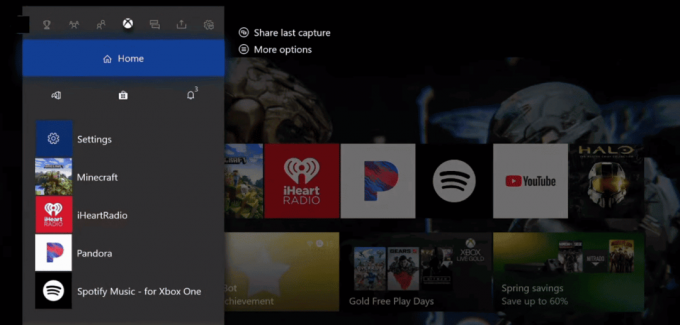
2. Under Profil & system, välj Minprofil.

3. Välj sedan Anpassa profilen.

4. Välja Ändra gamerpic.

5. Välj Ladda upp en anpassad bild.

6. Välj anpassad gamerbild från enhetens lagring.
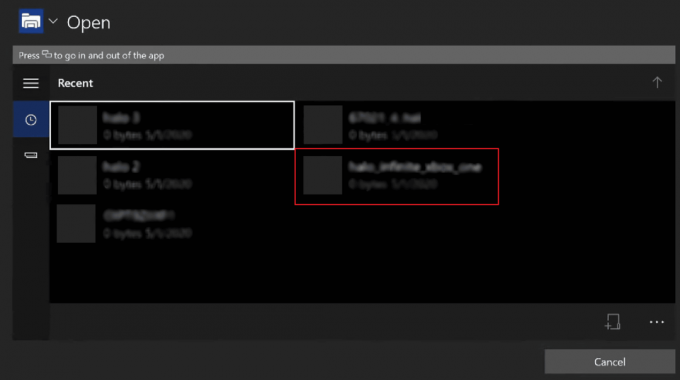
7. Justera bilden och träffa Ladda upp.

Så här laddar du upp Xbox Custom Gamerpic med din Xbox.
Läs också: Kan du få en gratis Gamertag-ändring?
Hur laddar du upp en anpassad gamerpic till Xbox One?
Följ steg som nämns i ovanstående rubrik för att förstå proceduren för att ladda upp en anpassad Gamerpic till Xbox One.
Blev Xbox av med Custom Gamerpic?
Nej, Xbox blev inte av med anpassad Gamerpic och är fortfarande tillgänglig på ditt Xbox-konto sedan lanseringen av Xbox One. Gamerpic är helt anpassningsbar och föränderlig innebär att du kan skapa din anpassade Gamerpic och ladda upp den till din profil. Du kan också välja Gamerpic från de tillgängliga alternativen i profilsektionen medan du laddar upp.
Hur lång tid tar det för Xbox att godkänna en profilbild?
Det är en omedelbar process. När du laddar upp bilden uppdateras den omedelbart och det gör du inte ens kräver eventuella extra behörigheter eller något godkännande från Xbox att göra det. När du laddar upp en profilbild, se till att den har rätt dimensioner som är lämpliga för Xbox-profilen. Om måtten inte stämmer kommer din profilbild inte att accepteras. Att uppdatera och ladda upp en profilbild på Xbox är en enkel process och du kan göra detta med din Xbox eller Xbox-appen.
Varför kan du inte ladda upp en anpassad gamerpic på Xbox-appen?
Här är några giltiga skäl till varför du inte kan ladda upp en anpassad Gamerpic på Xbox-appen:
- Bilden du laddar upp har inte giltiga mått.
- De Xbox står inför vissa problem eller kan vara en insekt.
- Instabil internetanslutning
- Problemet med Microsoft-servern
- Spelbilden du laddar upp är av format som inte stöds som det ska vara PNG eller JPEG eller något annat bildformat.
Läs också: Hur man utför Xbox Gamertag-återställning
Hur laddar du upp bilder från din telefon till din Xbox One?
För att ladda upp bilder från din telefon till din Xbox one, följ dessa kommande steg:
1. Öppen Xbox app på din telefon.

2. Tryck på profil flik från det nedre högra hörnet.

3. Tryck nu på din profilbild, enligt nedanstående.

4. Tryck på Lägg till från galleriet ikon.

5. Välj önskad bild från din kamerarulle och tryck på LADDA UPP, visas markerad, för att ändra din profilbild.

När du ändrar din profilbild på din Xbox-app kommer profilbilden på din Xbox också att ändras omedelbart.
Kan du köpa Xbox Gamerpics?
Nej, du behöver inte köpa Xbox Gamerpics. Gamerpics är tillgänglig gratispå Xbox-kontot. Och om du inte gillar någon av dem kan du ställa in din anpassade Gamerpic. Du kan ställa in ett nytt Gamerpic eller ändra det när som helst med din Xbox eller Xbox-appen. Xbox har några fantastiska Gamerpic-alternativ där du kan välja ett och ställa in det på din profil. Och om du vill ställa in din anpassade Gamerpic kan du välja från din enhet men se till att bilden har rätt dimensioner (mer än 1080 x 1080 pixlar).
Rekommenderad:
- Hur kan du ta bort ett Adobe-konto
- Hur loggar du in på ditt PSN-konto
- Hur ändrar jag mitt Xbox One-konto från barn till förälder
- Hur man ändrar Steam-profilbild
Så vi hoppas att du har förstått hur du laddar upp Xbox anpassad Gamerpic med de detaljerade stegen till din hjälp. Du kan låta oss veta alla frågor eller förslag om något annat ämne som du vill att vi ska göra en artikel om. Släpp dem i kommentarsfältet nedan för att vi ska veta.

Pete Mitchell
Pete är en senior skribent på TechCult. Pete älskar allt som har med teknik att göra och är också en ivrig gör-det-själv i hjärtat. Han har ett decennium av erfarenhet av att skriva instruktioner, funktioner och teknikguider på internet.